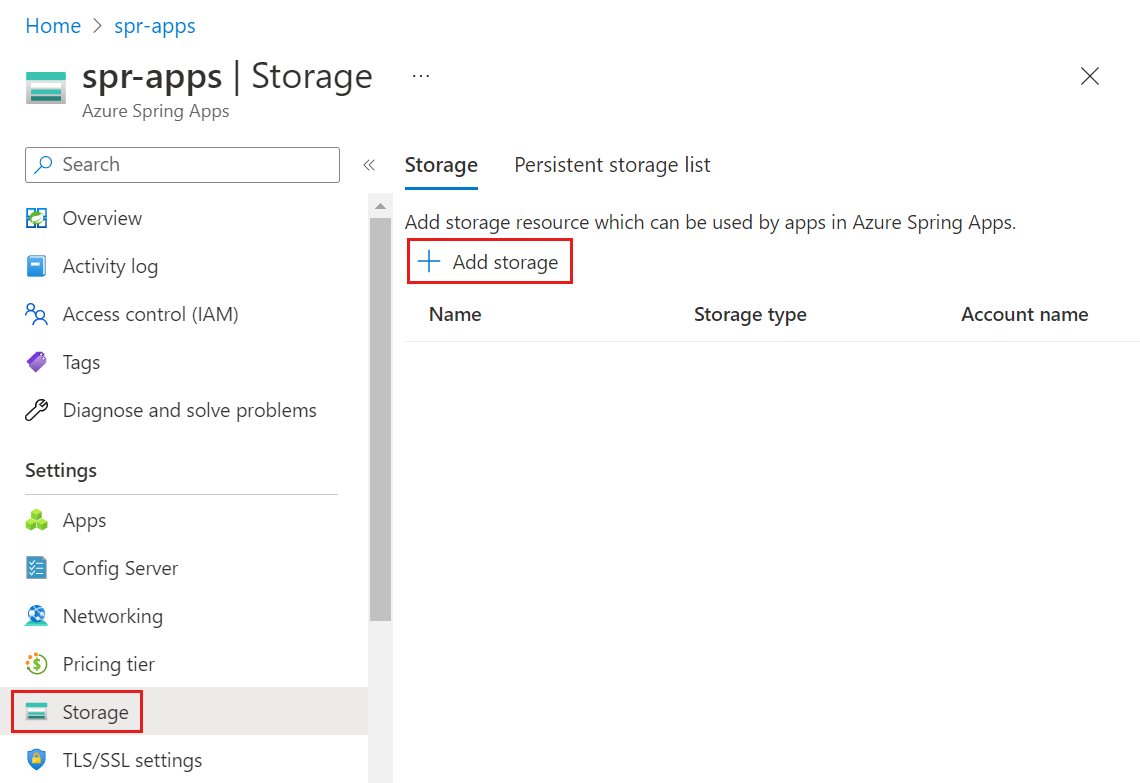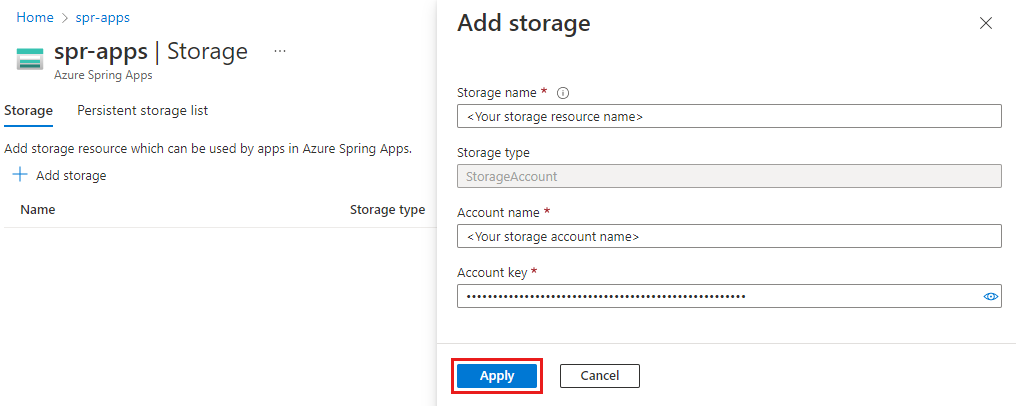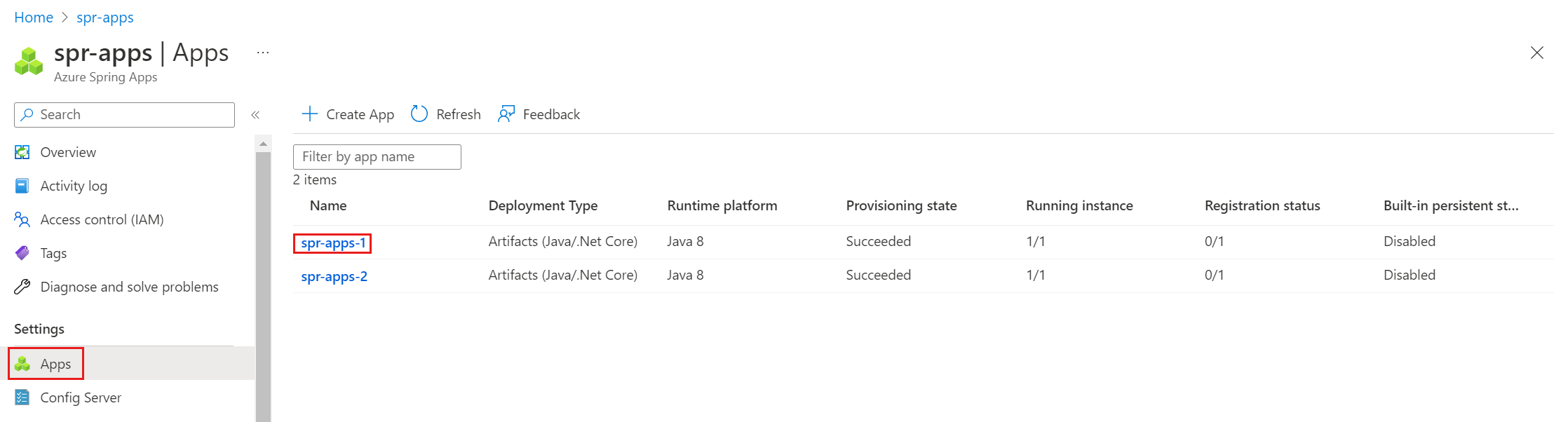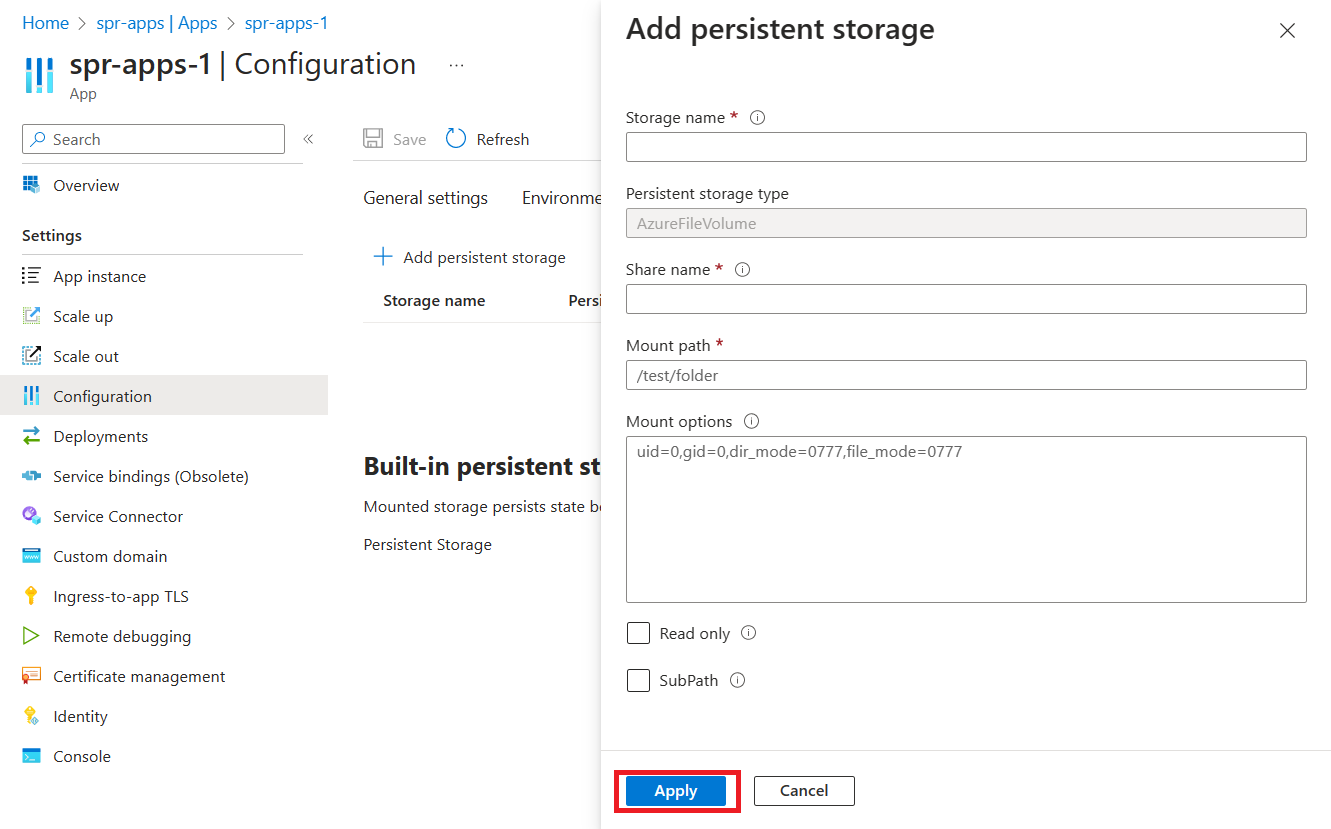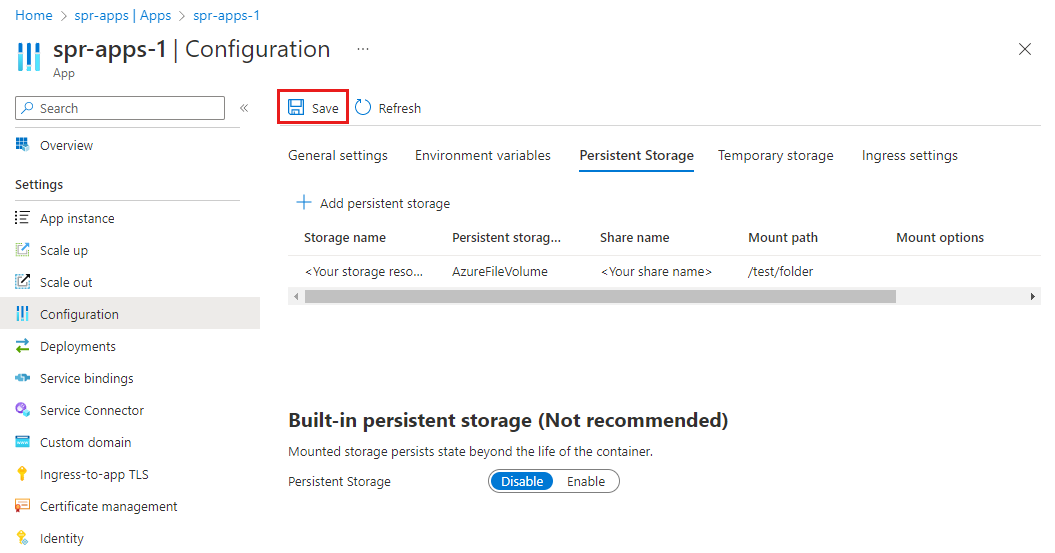Como habilitar o próprio armazenamento persistente no Azure Spring Apps
Observação
Azure Spring Apps é o novo nome do serviço Azure Spring Cloud. Embora o serviço tenha um novo nome, você verá o nome antigo em alguns locais por um tempo enquanto trabalhamos para atualizar ativos como capturas de tela, vídeos e diagramas.
Este artigo aplica-se a: ✔️ Java ✔️ C#
Este artigo se aplica ao: ✔️ nível Básico/Standard ✔️ nível Enterprise
Este artigo mostra como habilitar o próprio armazenamento persistente no Azure Spring Apps.
Ao usar o armazenamento persistente interno no Azure Spring Apps, os artefatos gerados pelo seu aplicativo são carregados em contas de Armazenamento do Azure. A Microsoft controla as políticas de criptografia em repouso e gerenciamento de tempo de vida para esses artefatos.
Ao usar o próprio armazenamento persistente, os artefatos gerados pelo seu aplicativo são carregados em uma conta de armazenamento que controlada por você. Você controla a política de criptografia em repouso, a política de gerenciamento de tempo de vida e o acesso à rede. Você é responsável pelos custos associados a essa conta de armazenamento.
Pré-requisitos
- Uma Conta de Armazenamento do Azure existente e um Compartilhamento de arquivos do Azure existente. Se você precisar criar uma conta de armazenamento e um compartilhamento de arquivo no Azure, confira Criar um compartilhamento de arquivos do Azure via SMB.
- CLI do Azure, versão 2.45.0 ou posterior.
Importante
Se você implantou os Aplicativos Spring do Azure em sua própria rede virtual e deseja que a conta de armazenamento seja acessada somente da rede virtual, consulte Usar pontos de extremidade privados para o Armazenamento do Azure e Conceder acesso de uma seção de rede virtual de Configurar firewalls e redes virtuais do Armazenamento do Azure.
Montar seu armazenamento persistente extra para aplicativos
Observação
A atualização do armazenamento persistente reinicia seus aplicativos.
Ao usar a integração de rede virtual, verifique se as portas 80 e 445 estão abertas.
Use as etapas a seguir para associar uma conta de Armazenamento do Azure como recurso de armazenamento no seu Azure Spring Apps e criar um aplicativo com seu armazenamento persistente.
Acesse a página de Visão geral do serviço e selecione Armazenamento no painel de navegação à esquerda.
Na página Armazenamento, selecione Adicionar armazenamento.
Insira as informações a seguir na página Adicionar armazenamento e selecione Aplicar.
Configuração Valor Nome do armazenamento O nome do recurso de armazenamento, que é um recurso de nível de serviço nos Azure Spring Apps. Nome da conta O nome da conta de armazenamento. Chave de conta A chave da conta de armazenamento. Acesse a página Aplicativos e selecione um aplicativo para montar o armazenamento persistente.
Selecione Configuração e, em seguida, selecione Armazenamento persistente.
Selecione Adicionar armazenamento persistente. Adicione os valores na tabela a seguir e selecione Aplicar.
Configuração Valor Nome do armazenamento O nome do recurso de armazenamento inserido anteriormente. Tipo de armazenamento persistente AzureFileVolume Nome do compartilhamento O nome do compartilhamento de arquivos do Azure na conta de Armazenamento Azure. Caminho de montagem Um caminho de montagem exclusivo. Opções de montagem Opcional Somente leitura Opcional Selecione Salvar para aplicar as alterações na configuração.
Práticas recomendadas
Use as melhores práticas a seguir ao adicionar o próprio armazenamento persistente aos Aplicativos Spring do Azure.
A fim de evitar possíveis problemas de latência, coloque a instância do Azure Spring Apps e a conta de Armazenamento do Azure na mesma região do Azure.
Evite regenerar a chave de conta que você está usando na Conta de Armazenamento do Azure. A conta de armazenamento contém duas chaves diferentes. Use uma abordagem de passo a passo para garantir que seu armazenamento persistente permaneça disponível para aplicativos durante a regeneração da chave.
Por exemplo, use as etapas a seguir para garantir que o armazenamento persistente permaneça disponível se você usou key1 para associar uma conta de armazenamento aos Aplicativos Spring do Azure.
- Regenere key2.
- Atualize a chave de conta do recurso de armazenamento para usar a key2 regenerada.
- Reinicie os aplicativos que montam o armazenamento persistente a partir deste recurso de armazenamento. Use o comando
az spring storage list-persistent-storagepara listar todos os aplicativos relacionados. - Regenere key1.
Se você excluir uma Conta de Armazenamento do Azure ou do compartilhamento de arquivos do Azure, evite possíveis erros ao remover o recurso de armazenamento ou o armazenamento persistente correspondente nos aplicativos.
Se você quiser gravar arquivos no mesmo caminho para cada instância de aplicativo individual, mas mantê-los em subdiretórios separados da perspectiva do compartilhamento de arquivos, você poderá usar a opção SubPath. Observe que a opção SubPath é incompatível com Somente leitura porque o SubPath é usado para gravar novos arquivos e Somente leitura é usado para ler arquivos existentes.
Perguntas frequentes
Essa seção aborda algumas perguntas frequentes sobre como usar seu armazenamento persistente com os Aplicativos Spring do Azure.
Se eu tiver o armazenamento persistente interno habilitado e depois habilitar meu próprio armazenamento como armazenamento persistente extra, meus dados serão migrados para minha conta de armazenamento?
Não. Mas vamos fornecer um documento para ajudar você a fazer a migração em breve.
Quais são os caminhos de montagem reservados?
Os Aplicativos Spring do Azure reservam os seguintes caminhos de montagem:
- /tmp
- /persistent
- /secrets
- /app-insights/agents
- /etc/azure-spring-cloud/certs
- /app-insights/agents/settings
- /app-lifecycle/settings
Quais são as opções de montagem disponíveis?
Atualmente, há suporte para as seguintes opções de montagem:
uidgidfile_modedir_mode
A propriedade
mountOptionsé opcional. Os valores padrão para esas opções de montagem são: ["uid=0", "gid=0", "file_mode=0777", "dir_mode=0777"]Estou usando o ponto de extremidade de serviço para configurar a conta de armazenamento para permitir o acesso somente de minha própria rede virtual. Por que recebi um erro de Permissão Negada quando tentei montar o armazenamento persistente personalizado em meus aplicativos?
Um ponto de extremidade de serviço fornece acesso à rede apenas em um nível de sub-rede. Verifique se você adicionou as duas sub-redes usadas pela instância dos Aplicativos Spring do Azure ao escopo do ponto de extremidade de serviço.